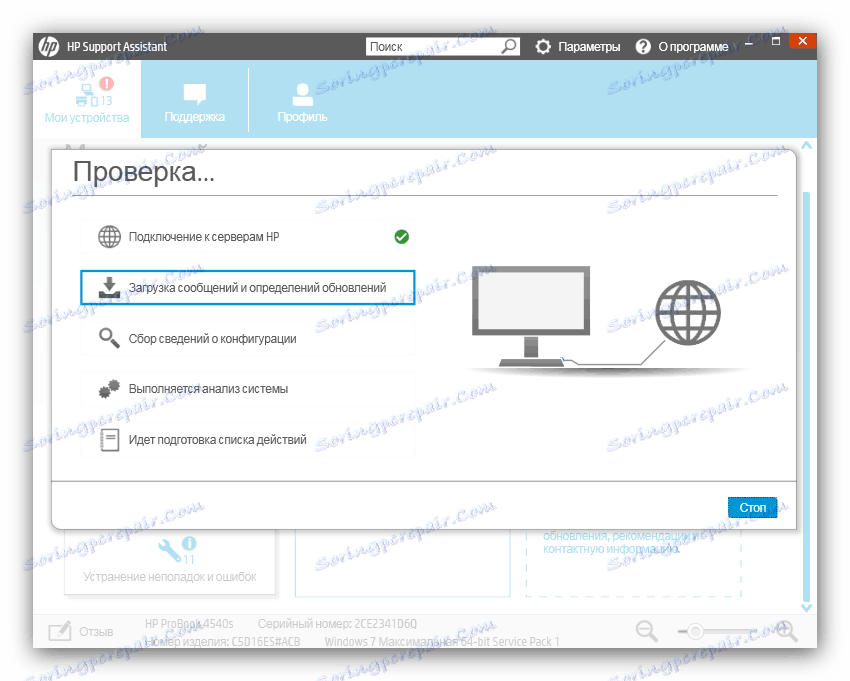دانلود درایور برای پرینتر HP LaserJet 1020
بعضی از پرینترها که شامل مدل HP LaserJet 1020 می باشند، بدون حضور درایورهای مناسب در سیستم، کار کامل نمی کنند. نرم افزار مورد نیاز برای استفاده از دستگاه می تواند توسط چندین روش نصب شود، که ما به طور کامل آن را در نظر خواهیم گرفت.
محتوا
نصب درایور برای HP LaserJet 1020
پنج گزینه اصلی برای دانلود و نصب درایور برای این چاپگر وجود دارد. همه آنها کاملا ساده هستند، اما برای دسته های مختلف کاربران طراحی شده اند.
روش 1: پشتیبانی از وب سایت رسمی
ساده ترین راه حل مشکل ما این است که از منابع رسمی HP استفاده کنید که از آن می توانید بسته نصب درایور را دانلود کنید.
- آیتم "پشتیبانی" را در هدر صفحه پیدا کنید و مکان نما را روی آن قرار دهید.
- روی گزینه "Software and Drivers" کلیک کنید.
- بعدا باید نوع محصول را مشخص کنید. از آنجا که دستگاه مورد نظر یک چاپگر است، طبقه بندی مناسب را انتخاب می کنیم.
- نام دستگاه را در کادر جستجو وارد کنید - HP LaserJet 1020 را بنویسید، سپس بر روی نتیجه کلیک کنید.
- اول از همه، در صفحه دستگاه، بررسی کنید که آیا نسخه سیستم عامل و بیتس به درستی تعیین شده است - در صورت تشخیص اشتباه، از دکمه "تغییر" برای تنظیم مقادیر درست استفاده کنید.
- فقط در زیر لیست رانندگان هستند. گزینه مناسب را انتخاب کنید (تازهترین نسخه ترجیح داده شده است)، سپس از دکمه "دانلود" استفاده کنید.
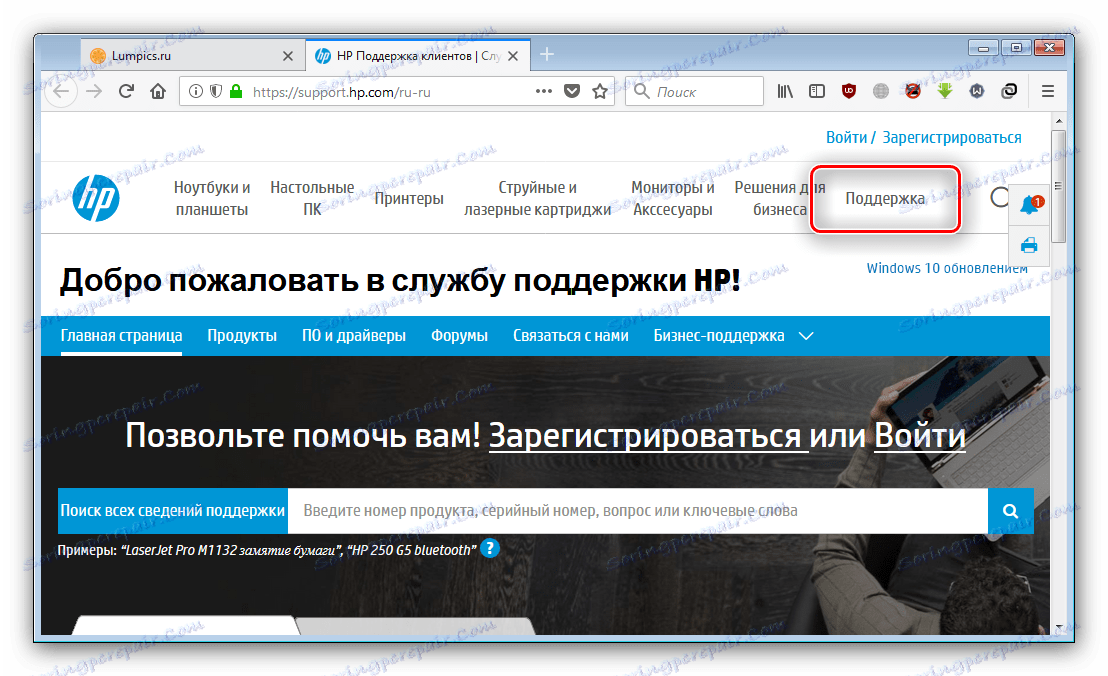
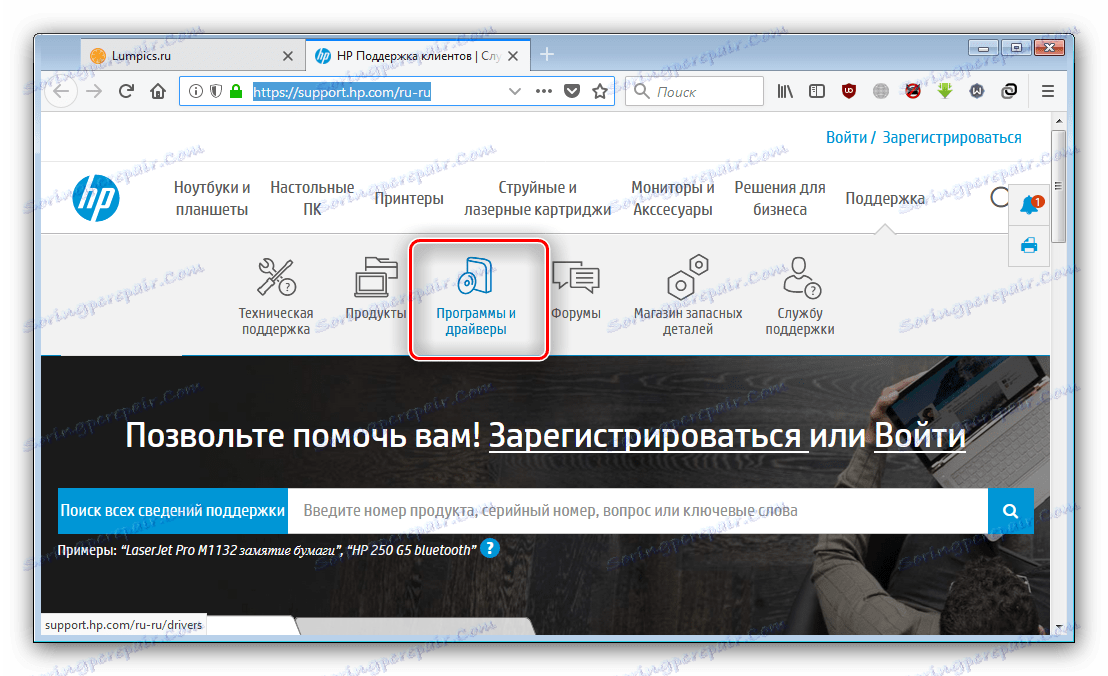
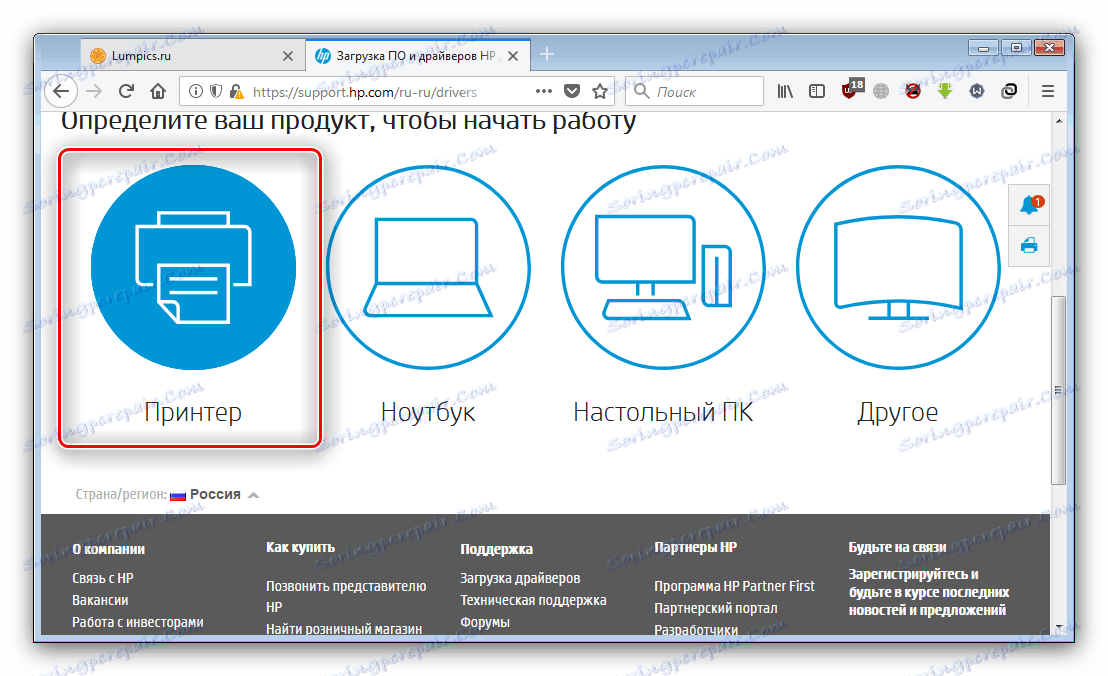
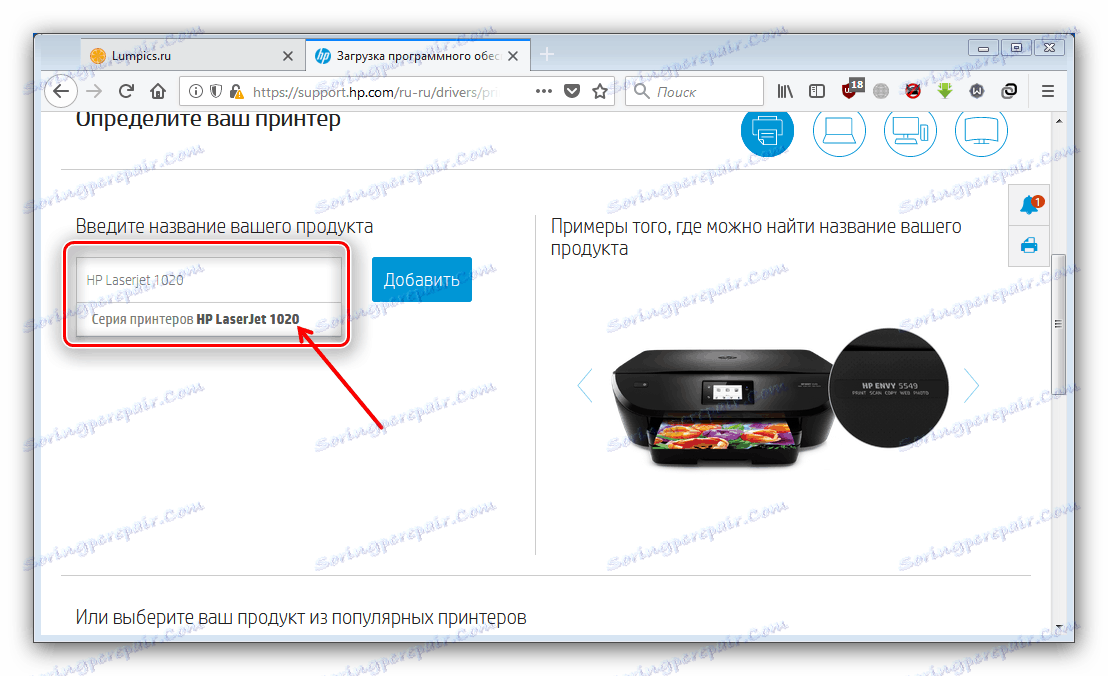
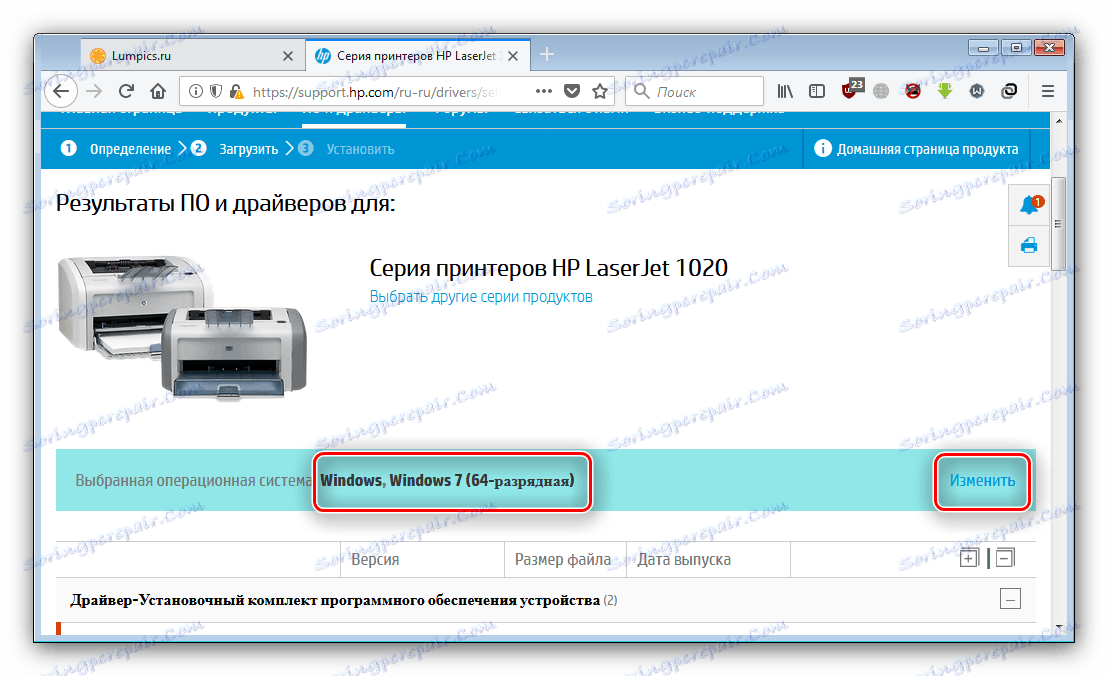

بسته نصب را دانلود کنید، سپس نصب کننده را اجرا کنید و نرم افزار را نصب کنید، به دنبال دستورالعمل ها. در پایان روند، کار با این روش می تواند به پایان رسید.
روش 2: ابزار HP به روز رسانی
مراحل توصیف شده در روش اول را می توان با استفاده از یک ابزار اختصاصی HP به کار برد.
- صفحه دانلود برنامه را باز کنید و روی پیوند "Download HP Support Assistant" کلیک کنید .
- پس از دانلود، فایل نصب را اجرا کنید. در پنجره اول، روی «بعدی» کلیک کنید.
- شما باید موافقت نامه مجوز را بپذیرید - جعبه مناسب را بررسی کنید و برای ادامه ادامه دهید.
- صبر کنید تا نصب کامل شود، پس از آن ابزار دستی به طور خودکار شروع خواهد شد. در پنجره اول، بر روی آیتم "بررسی برای به روز رسانی و پیام ها" کلیک کنید.
- این ابزار به سرورهای HP برای جستجوی گزینه های نرم افزاری جدید متصل می شود.
![برای به روز رسانی در HP Support Assistant برای نصب درایورهای LaserJet 1020 بررسی کنید]()
وقتی جستجو انجام شود، بر روی "به روزرسانی ها" در زیر دستگاه انتخابی کلیک کنید. - با چک کردن کادر کنار نام بسته انتخاب شده، نرم افزار مورد نظر را علامت بزنید، سپس روی «دانلود و نصب» کلیک کنید .
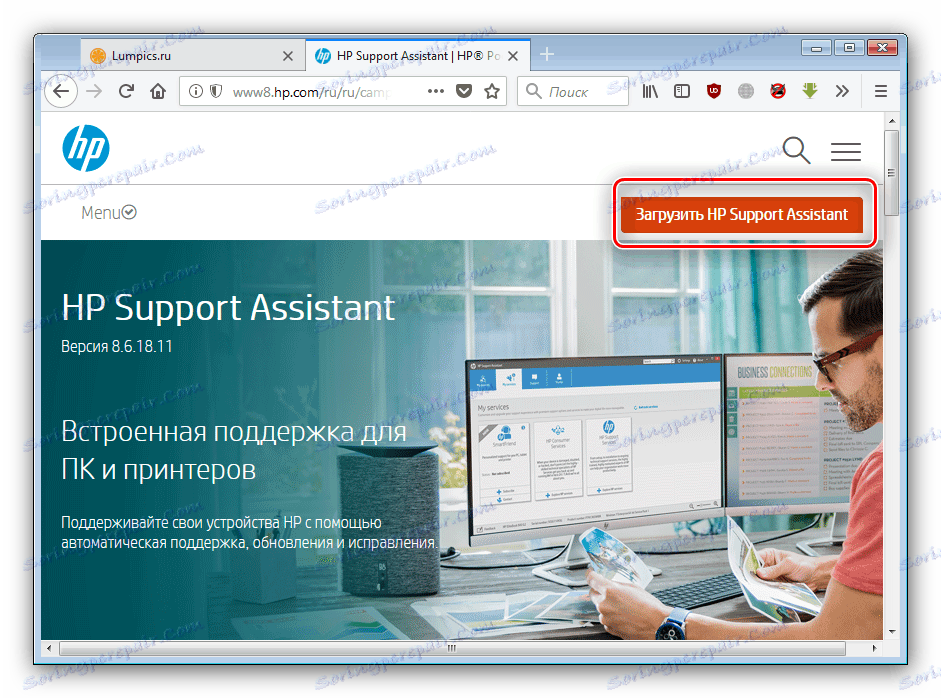
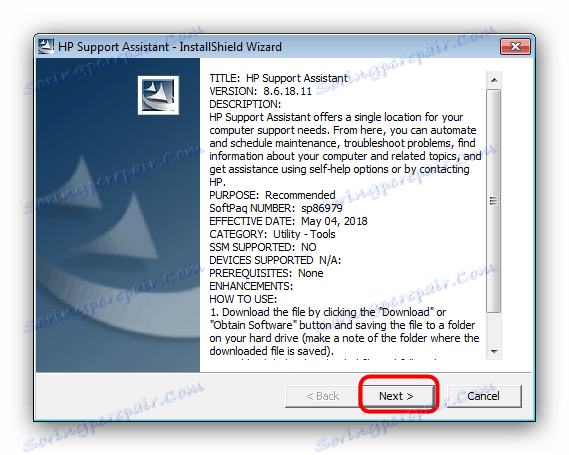

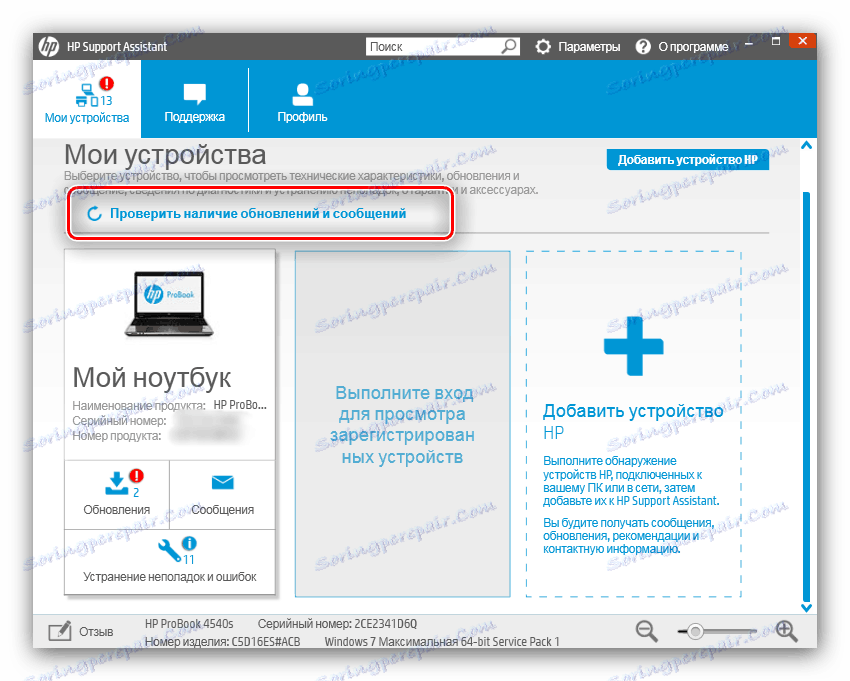

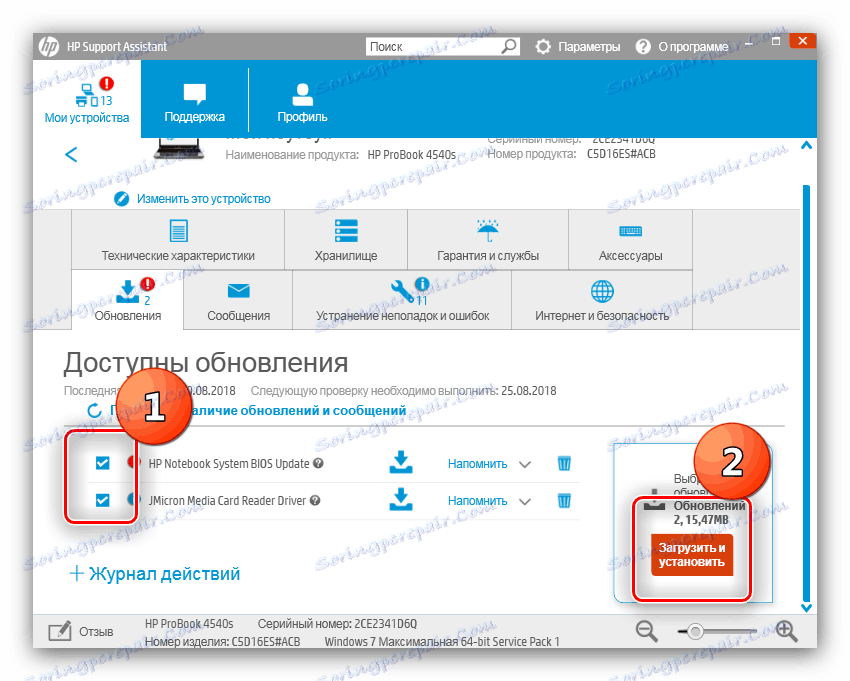
این ابزار به طور خودکار رانندگان انتخاب شده را دانلود و نصب خواهد کرد. به عنوان یک قاعده، یک بار راه اندازی مجدد پس از این روش لازم نیست.
روش 3: خدمات شخص ثالث
اگر به دلایلی راه های رسمی برای نصب درایورها متناسب نیست، انتخاب های زیادی از برنامه های شخص ثالث موجود است که قادر به یافتن و نصب درایورها هستند. یک مرور کلی از بهترین راه حل های این کلاس را می توان در لینک زیر یافت.
جزئیات بیشتر: برنامه های نصب درایور
از همه محصولات موجود، ما مخصوصا خواهان برجسته سازی هستیم Drivermax - این برنامه دارای بزرگترین پایگاه داده رانندگان تمام ارائه شده است. تفاوت های ظریف در استفاده از DriverMax در راهنمای مربوطه مورد بحث قرار می گیرد. 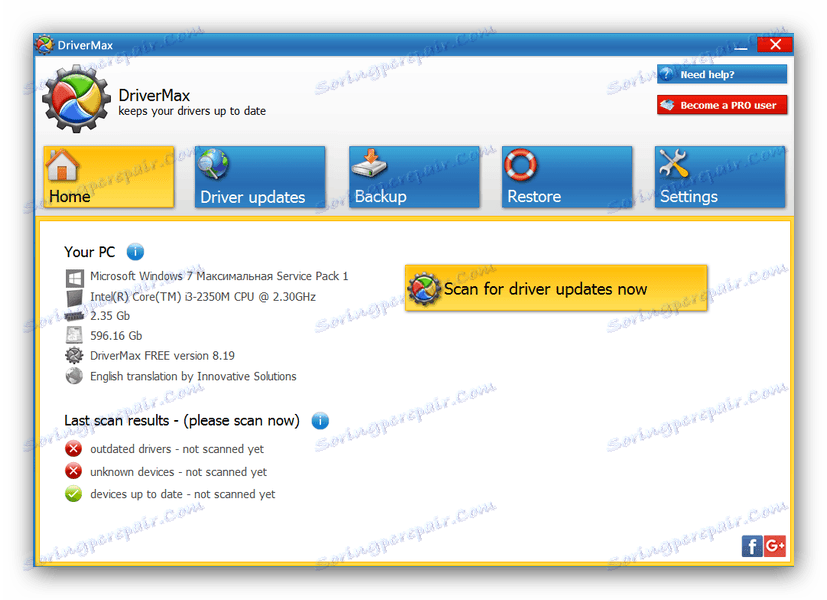
جزئیات بیشتر: درایور DriverMax به روز رسانی
روش 4: شناسه تجهیزات
در حل مسئله نصب نرم افزار به یک دستگاه، یک شناسه کمک خواهد کرد: یک کد سخت افزاری که منحصر به فرد برای یک مدل واحد است. شناسه چاپگر ما به نظر می رسد به نظر می رسد به شرح زیر است:
USBVlD_03F0&PlD_2B17
با این کد بعدی چه کار میکنید؟ همه چیز بسیار ساده است - شما باید از صفحه سرویس دیدن کنید دیوید یا GetDrivers ، ID را وارد کنید و دستورالعمل ها را دانلود کنید. در جزئیات بیشتر، این روش در مطالب زیر در لینک زیر مورد بحث قرار می گیرد.
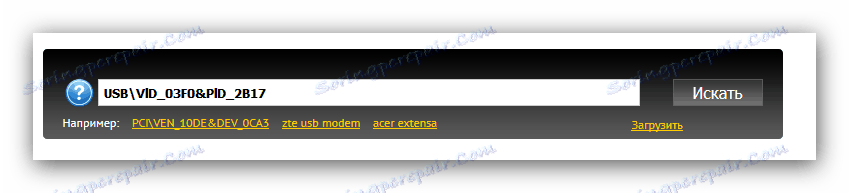
درس: برای بارگیری رانندگان از شناسه استفاده کنید
روش 5: ابزار یکپارچه ویندوز
ساده ترین راه حل ها این است که از مدیر دستگاه ویندوز استفاده کنید: مدیر سخت افزار به پایگاه داده ویندوز آپدیت می شود ، سپس راننده را برای مولفه سخت افزاری انتخاب شده بارگیری و نصب می کند. ما دستورالعمل های دقیقی برای استفاده از «مدیر دستگاه» ارائه کرده ایم که توصیه می کنیم آن را بخوانید.
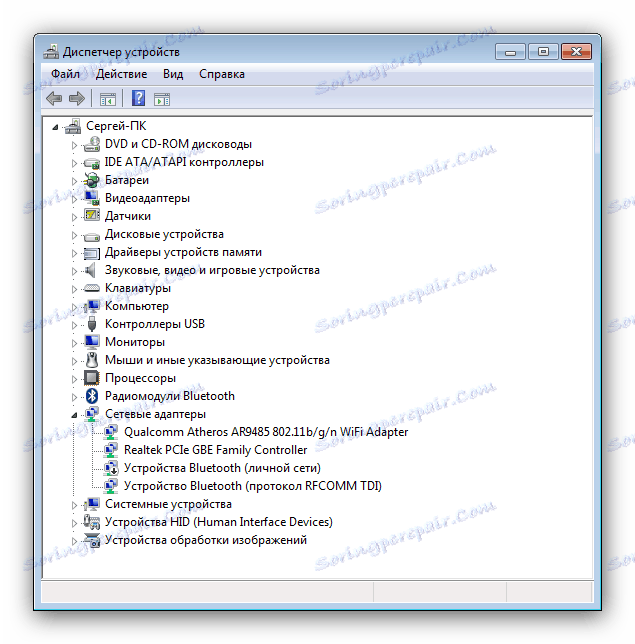
جزئیات بیشتر: نصب درایور توسط ابزار سیستم
نتیجه گیری
ما به روش های در دسترس برای نصب درایور برای چاپگر HP LaserJet 1020 نگاه کردیم. آنها دشوار نیستند - فقط انتخاب کنید که برای شما مناسب است و دستورالعمل ها را دنبال کنید.